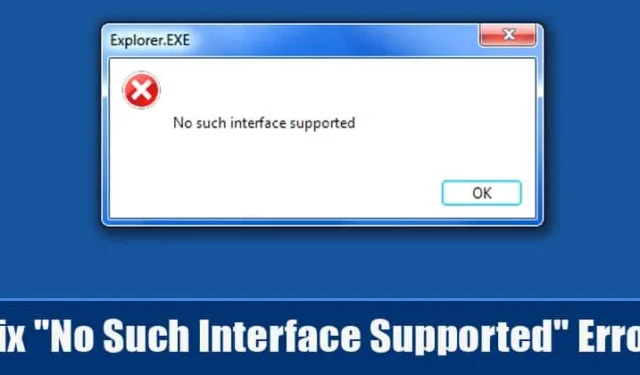
Gli errori BSOD sono ormai comuni nel sistema operativo Windows di Microsoft e possono sicuramente rovinare la tua esperienza desktop. Oltre agli errori BSOD, gli utenti di Windows 10 devono affrontare molti altri tipi relativi a sistemi o app. Uno di questi errori visualizza “Nessuna interfaccia supportata”.
Molti utenti Windows hanno recentemente segnalato di aver ricevuto il messaggio di errore “Interfaccia non supportata” durante l’apertura di app o servizi diversi. Vale la pena notare che il messaggio di errore appare principalmente durante l’apertura di app Windows integrate come Esplora risorse, documenti, Risorse del computer, Pannello di controllo, ecc. Tuttavia, può apparire anche su app di terze parti.
Come risolvere il messaggio di errore “Interfaccia non supportata”.
Pertanto, se ricevi anche il messaggio di errore “Nessuna interfaccia supportata” durante l’avvio di diverse app, condivideremo alcuni dei metodi migliori per aiutarti a gestire il problema.
1. Scansiona il tuo computer

Questa è la prima cosa che devi fare per correggere il messaggio di errore “Nessuna interfaccia supportata”. A volte, file dannosi giocano con file di sistema e dati delle app, attivando il messaggio di errore. Quindi, in uno scenario del genere, scansionare il tuo computer con un potente strumento di sicurezza potrebbe essere una soluzione estremamente efficace.
Ti consigliamo di utilizzare Malwarebytes o l’antivirus gratuito Avast per scansionare il tuo sistema alla ricerca di virus, malware o altre minacce alla sicurezza. Una volta eseguita la scansione, riavvia il computer per correggere il messaggio di errore non supportato da tale interfaccia.
2. Eseguire l’utilità Controllo file di sistema
Il messaggio di errore “Interfaccia non supportata” può essere visualizzato anche a causa della corruzione del file di sistema. Per escludere problemi di file di sistema danneggiati, eseguire il comando SFC sul prompt dei comandi. Ecco cosa devi fare.
1. Digitare il prompt dei comandi nella ricerca di Windows.
2. Fare clic con il tasto destro sul prompt dei comandi e selezionare Esegui come amministratore .

3. Quando si apre il prompt dei comandi, eseguire questo comando:
sfc /scannow

4. Se il comando restituisce un errore, eseguire questo comando:
DISM /Online /Cleanup-Image /RestoreHealth

Questo è tutto! Dopo aver eseguito entrambi i comandi, riavvia il PC Windows. Questo dovrebbe correggere il messaggio di errore.
3. Registrare nuovamente actxprxy.dll
Il file actxprxy.dll è in qualche modo associato al messaggio di errore “Nessuna interfaccia supportata”. Alcuni utenti Windows hanno segnalato di aver risolto il problema aggiungendo nuovamente la DLL speciale. Quindi, ecco come è possibile registrare nuovamente actxprxy.dll per correggere il messaggio di errore.
1. Innanzitutto, apri il menu Start e cerca CMD. Fare clic con il tasto destro sul CMD e selezionare Esegui come amministratore .

2. Ora, sul CMD, inserisci:
regsvr32 c:\windows\system32\actxprxy.dll

Questo è tutto! Ecco come puoi registrare nuovamente actxprxy.dll per correggere il messaggio di errore “Nessuna interfaccia supportata” da un computer Windows 10.
4. Correggi gli errori di registro
Il messaggio di errore “Interfaccia non supportata” si verifica anche a causa di errori di registro. Quindi, in questo metodo, gli utenti devono utilizzare CCleaner per correggere gli errori di registro. Ecco come utilizzare CCleaner per correggere gli errori di registro sui computer Windows 10.

1. Prima di tutto, scarica e installa CCleaner sul tuo computer. Una volta installata, apri l’app.
2. Ora fai clic sulla scheda “Registro”, che aprirà lo scanner del registro.
3. Nel passaggio successivo, fai clic su “Cerca problemi” e attendi qualche secondo finché CCleaner non esegue la scansione degli errori di registro.
4. Nella finestra successiva, fai clic su “Risolvi i problemi selezionati”
Questo è tutto! Ecco come puoi utilizzare CCleaner per correggere il messaggio di errore “nessuna interfaccia supportata” da un computer Windows.
5. Ripristino del sistema
Bene, il ripristino del sistema è l’ultima cosa che puoi fare per correggere il messaggio di errore Nessuna interfaccia supportata. Tuttavia, un ripristino del sistema eliminerà tutti i file archiviati nell’unità di installazione di Windows e sul desktop. Quindi, crea un backup adeguato prima di ripristinare il sistema. Ecco come eseguire un ripristino del sistema:
1. Innanzitutto, apri la casella di ricerca e digita “Ripristino del sistema”. Ora, sotto Ripristino del sistema, fai clic su ” Inizia “

2. Nel passaggio successivo ti verrà chiesto di selezionare due opzioni. Lì, devi scegliere Rimuovi tutto .

3. Ora attendi qualche minuto fino al completamento del ripristino del sistema.
Questo è tutto! Una volta terminato, il messaggio di errore “Nessuna interfaccia supportata” verrà corretto.
Quindi, questi sono i quattro metodi migliori per correggere il messaggio di errore “Nessuna interfaccia supportata”. Fateci sapere nella casella dei commenti qui sotto se conoscete un altro modo per correggere l’errore.


Lascia un commento